Как правильно распаять USB-кабель. Какие инструменты понадобятся для ремонта USB-разъема. Чем отличается распиновка mini-USB от micro-USB. Как определить назначение проводов в USB-кабеле.
Основы распайки USB-кабелей: что нужно знать
Распайка USB-кабелей — важный навык для тех, кто хочет самостоятельно ремонтировать электронные устройства. Знание распиновки различных USB-разъемов позволяет восстановить работоспособность кабелей питания и передачи данных.
Для успешной распайки USB понадобятся следующие инструменты:
- Паяльник с регулировкой температуры
- Припой
- Канифоль или флюс
- Пинцет
- Кусачки
- Инструмент для зачистки проводов
Важно соблюдать меры безопасности при работе с паяльником и не допускать замыканий между контактами. Перед началом работы убедитесь, что все устройства отключены от электросети.
Распиновка USB-портов: назначение контактов
Стандартный USB-разъем типа A имеет 4 контакта со следующим назначением:
- VCC (+5В) — красный провод
- Data- (D-) — белый провод
- Data+ (D+) — зеленый провод
- GND (земля) — черный провод
В разъемах mini-USB и micro-USB добавляется пятый контакт ID, который обычно не используется. Порядок контактов в них может отличаться, поэтому важно сверяться со схемой распиновки конкретного разъема.

Как определить назначение проводов в USB-кабеле?
Чтобы правильно подключить провода при распайке, можно воспользоваться мультиметром:
- Красный провод (+5В) покажет напряжение относительно черного (земля)
- Белый и зеленый провода (Data) покажут сопротивление друг относительно друга
- Черный провод (земля) замкнут на металлический экран разъема
Особенности распайки micro-USB разъема
Micro-USB является самым распространенным разъемом для зарядки и подключения мобильных устройств. При его распайке следует учитывать несколько важных моментов:
- Разъем имеет миниатюрные размеры, что усложняет пайку
- Порядок контактов отличается от стандартного USB
- Необходимо аккуратно припаивать экран разъема
Распиновка micro-USB имеет следующий вид (слева направо):
- VCC
- D-
- D+
- ID
- GND
При распайке важно не допустить замыканий между близко расположенными контактами. Рекомендуется использовать тонкий паяльник и качественный припой.
Распайка mini-USB: особенности и отличия
Хотя разъем mini-USB уже не так популярен, он все еще встречается в некоторых устройствах. Чем отличается его распайка от micro-USB?

- Разъем крупнее, что упрощает пайку
- Имеет другой порядок контактов
- Часто используется экранированный кабель
Распиновка mini-USB (вид со стороны контактов):
- VCC
- D-
- D+
- ID
- GND
При распайке mini-USB важно правильно подключить экран кабеля к металлическому корпусу разъема для защиты от помех.
Ремонт USB-кабеля: пошаговая инструкция
Если USB-кабель вышел из строя, его можно отремонтировать самостоятельно. Вот краткая инструкция по ремонту:
- Отрежьте поврежденную часть кабеля
- Зачистите концы проводов на 5-7 мм
- Определите назначение проводов с помощью мультиметра
- Наденьте термоусадочную трубку на кабель
- Припаяйте провода к контактам разъема согласно распиновке
- Припаяйте экран кабеля к корпусу разъема
- Надвиньте и усадите термоусадочную трубку
При пайке важно не перегревать провода и разъем. Используйте флюс для лучшего растекания припоя. После ремонта обязательно проверьте работоспособность кабеля.
Распайка USB-разъема для зарядки: на что обратить внимание
USB-разъемы часто используются для зарядки мобильных устройств. При их распайке следует учитывать несколько моментов:
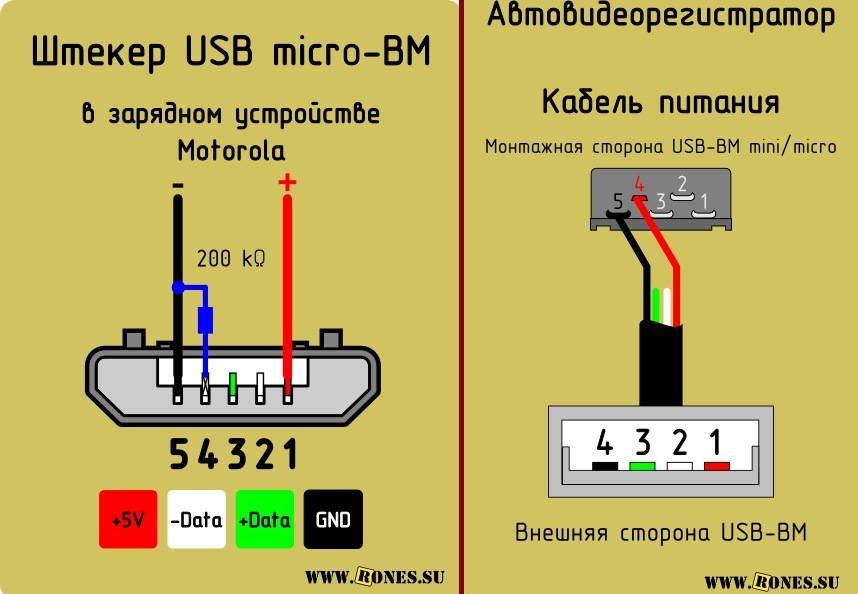
- Для зарядки используются только контакты VCC и GND
- Важно соблюдать полярность подключения
- Сечение проводов должно соответствовать току зарядки
Как правильно распаять USB-разъем для зарядки?
- Определите контакты VCC (+5В) и GND в разъеме
- Припаяйте красный провод к VCC, черный к GND
- Изолируйте соединения термоусадкой
- Проверьте отсутствие замыканий мультиметром
Для быстрой зарядки рекомендуется использовать провода сечением не менее 0.5 мм².
Распиновка USB 3.0: новый стандарт передачи данных
USB 3.0 обеспечивает более высокую скорость передачи данных по сравнению с предыдущими версиями. Его распиновка имеет ряд отличий:
- Добавлены 5 новых контактов для высокоскоростной передачи
- Сохранена совместимость с USB 2.0
- Используется экранированный кабель
Распиновка разъема USB 3.0 типа A:
- VCC
- D-
- D+
- GND
- StdA_SSRX-
- StdA_SSRX+
- GND_DRAIN
- StdA_SSTX-
- StdA_SSTX+
При распайке USB 3.0 важно правильно подключить все 9 проводов и обеспечить качественное экранирование для минимизации помех при высокоскоростной передаче данных.
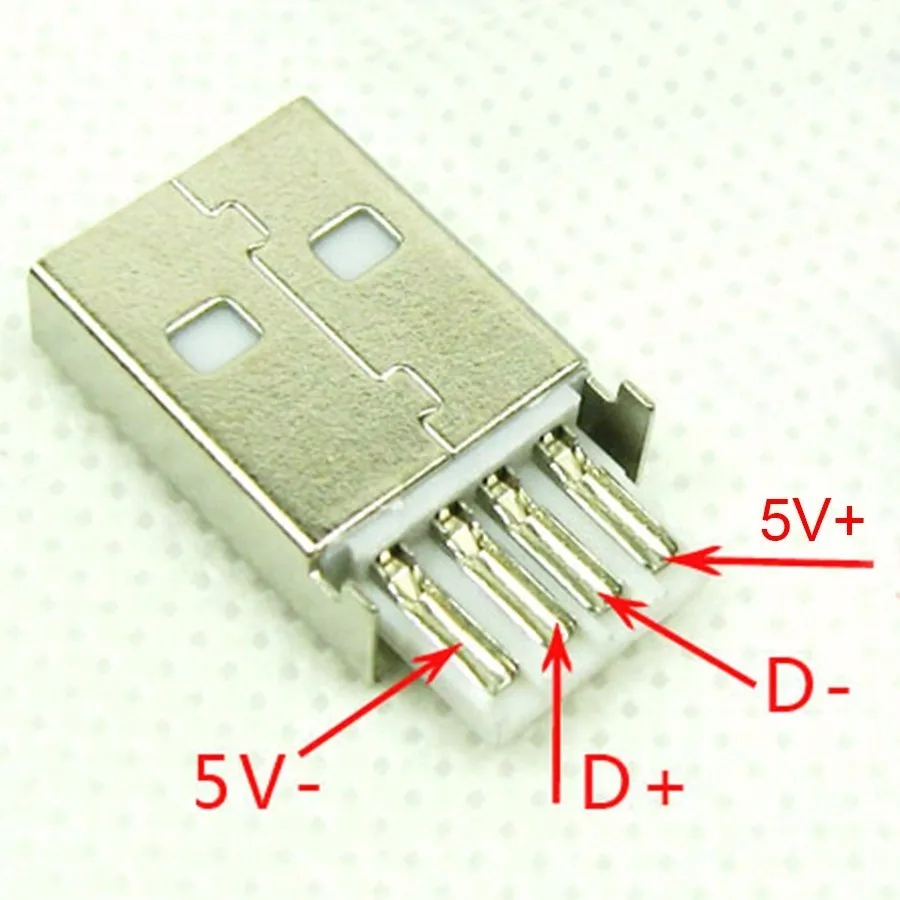
Какие провода отвечают за передачу данных в USB 3.0?
В USB 3.0 за передачу данных отвечают следующие пары проводов:
- D- и D+ — низкоскоростная передача (совместимость с USB 2.0)
- StdA_SSRX- и StdA_SSRX+ — прием высокоскоростных данных
- StdA_SSTX- и StdA_SSTX+ — передача высокоскоростных данных
Правильное подключение этих пар проводов критически важно для обеспечения максимальной скорости передачи данных по интерфейсу USB 3.0.
Советы по успешной распайке USB-разъемов
Чтобы распайка USB-разъемов была успешной, следуйте этим рекомендациям:
- Используйте качественный паяльник с регулировкой температуры
- Применяйте флюс для лучшего растекания припоя
- Не перегревайте контакты во избежание повреждения
- Проверяйте отсутствие замыканий после пайки
- Используйте термоусадочные трубки для изоляции
- При работе с миниатюрными разъемами используйте увеличительное стекло
Соблюдение этих простых правил поможет избежать большинства проблем при самостоятельном ремонте USB-кабелей и разъемов.
Как проверить качество пайки USB-разъема?
После завершения пайки важно убедиться в ее качестве. Для этого можно выполнить следующие проверки:

- Визуальный осмотр паяных соединений
- Проверка отсутствия замыканий мультиметром
- Тест на прочность механических соединений
- Проверка работоспособности кабеля на устройстве
При обнаружении проблем следует аккуратно перепаять проблемные контакты. Качественная пайка обеспечит надежную работу USB-кабеля в течение длительного времени.
Ремонт USB-кабеля — Руководство по ремонту iFixit
Автор: Дэвид (и 8 других участников)
- Избранное: 11
- Завершено: 25
Сложность
Сложный
Шаги
6
Необходимое время
1 час
Секции
1
- Ремонт USB-кабеля 6 шагов
Флаги
1
Боевые выстрелы
Будь героем боевиков! В этом руководстве нужны изображения, которые лучше демонстрируют, как выполнять определенные действия.
- Проводная оптическая мышь BackEngage
- Полный экран
- Опции
- История
- Скачать PDF
- Править
- Перевести
- Встроить это руководство
Удалите сломанную часть USB-кабеля с помощью кусачек.
Теперь у вас должно остаться два отрезка кабеля. Если вам пришлось удалить весь USB-штекер, вам понадобится сменный штекер.
Редактировать
Разрежьте кусачками или ножницами внешнюю оболочку обоих кабелей, стараясь не перерезать сами провода.
Снимите часть крышки, которую вы отделили от остальных. У вас должно остаться четыре оголенных отдельных провода.

Проводов должно быть четыре, а иногда и веревочка. Если проводов меньше, значит, вы обрезали один, и вам нужно начать сначала.
Если проводов больше 4, возможно, у вас кабель USB 3.0. В этом случае убедитесь, что все провода, которые вы будете повторно подключать, относятся к USB 3.0.
Редактировать
Зачистите все провода от обоих кабелей с помощью инструмента для зачистки проводов.
 Вам понадобится примерно три четверти дюйма оголенного медного провода.
Вам понадобится примерно три четверти дюйма оголенного медного провода.Если у вас нет инструмента для зачистки проводов, вы можете зачистить провода так же, как вы оголяли эти провода. Аккуратно отрежьте внешнюю изоляцию, затем снимите изоляцию.
При зачистке проводов не перерезайте и не повреждайте медные провода. Если вы повредили провод, отрежьте поврежденную часть и повторите попытку.
Редактировать
Автор
с 8 другими участниками
Значки: 13
+10 еще значков
Команда
10 старых кабелей, которые следует оставить при себе (и 6 выбросить)
Избавьтесь от своей коллекции шнуров и кабелей с помощью этих советов.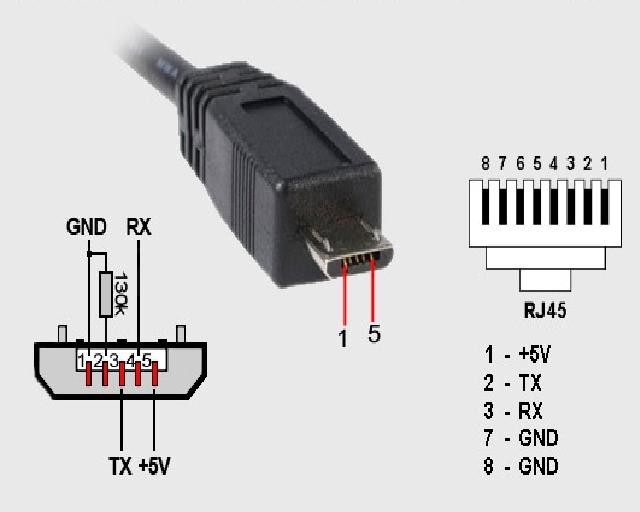
Тейлор Мартин
Taylor Martin
См. полную биографию
1 из 17 Taylor Martin/CNET
У вас где-то припрятана куча различных кабелей, шнуров и проводов для гаджетов? Мы здесь, чтобы помочь вам разобраться в путанице соединительных проводов и избавиться от тех, которые вам больше никогда не понадобятся.
2 из 17 Taylor Martin/CNET
Если у вас был мобильный телефон в начале 2000-х, он, вероятно, использовал Mini-USB. Все, от BlackBerry до популярного Moto Razr, использовало Mini-USB. В настоящее время его мало кто использует, и он почти полностью заменен более новым стандартом Micro-USB.
Сохранить. Некоторые устройства, использующие Mini-USB, все еще существуют; У меня есть жесткие диски, фотоаппараты, зарядные устройства для фотоаппаратов и микрофоны, которые его используют. Не помешает иметь хотя бы один под рукой, но вам точно не понадобится их куча в нижнем ящике стола.
3 из 17 Taylor Martin/CNET
Большинство смартфонов последних лет выпускались с разъемом Micro-USB. Этот разъем используется во всем: от зарядных устройств для смартфонов и планшетов до блоков питания для потоковых устройств и даже двух новейших устройств Alexa от Amazon: Echo Dot и Tap.
Сохранить. Учитывая, насколько широко используются Micro-USB, вполне нормально продолжать копить их в течение следующих нескольких лет.
4 из 17 Тейлор Мартин/CNET
Бросок. Ужасное 30-контактное соединение Apple умерло вместе с iPhone 4S и iPad 3. После того, как в 2012 году были анонсированы новые iPhone 5, iPad четвертого поколения и iPad mini, ужасный 30-контактный разъем был заменен новым, гладким и реверсивным соединением Lightning. .
Если вы недавно обновили свой iPhone и iPad, пришло время избавиться от старых 30-контактных кабелей.
5 из 17 Taylor Martin/CNET
Возможно, вы видели несколько устройств со странным на вид разъемом USB 3 Micro-B, но это, конечно, не очень распространено. В основном он используется в новых внешних жестких дисках, но Samsung Galaxy Note 3 также поставляется с ним.
В основном он используется в новых внешних жестких дисках, но Samsung Galaxy Note 3 также поставляется с ним.
Хранить. Этот кабель представляет собой смесь старых и новых технологий. Часть USB 2.0 выглядит как знакомое соединение Micro-USB. Рядом с ним находится часть USB 3.0 или 3.1, которая обеспечивает до 10 раз большую пропускную способность по сравнению со старым стандартом.
Однако с опережением графика развертывания USB Type-C обратимость и более тонкий профиль могут привести к тому, что кабель USB 3 Micro-B выйдет из строя немного раньше, чем ожидалось. Некоторые устройства могут по-прежнему поставляться с подключением в будущем, поэтому используйте один или два из них в качестве кабеля на всякий случай.
6 из 17 Taylor Martin/CNET
Запатентованное Apple соединение Thunderbolt вскоре может заменить кабель USB 3 Micro-B. Thunderbolt 3 был анонсирован примерно в середине 2015 года, обеспечивая вдвое большую пропускную способность (до 40 Гбит/с) по сравнению с Thunderbolt 2 и более универсальное соединение — USB Type-C.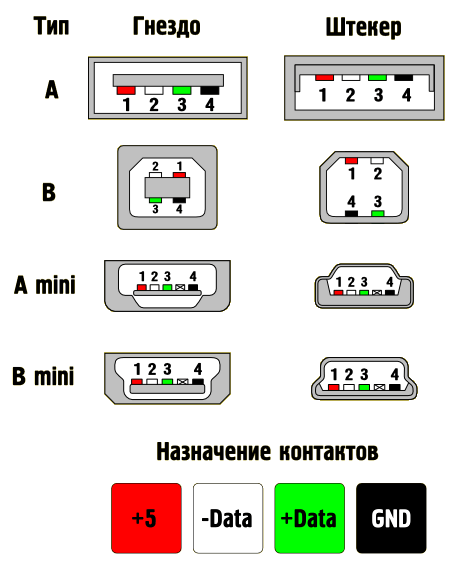
Сохранить. Если у вас есть несколько адаптеров Thunderbolt 1 или 2, пока не выбрасывайте их. Они будут продолжать работать с существующими устройствами еще долгие годы.
Адаптеры и кабели Mini DisplayPort подключаются к портам Thunderbolt 1 и 2, но они несовместимы с более новыми устройствами, поэтому выбросьте их.
7 из 17 Кабель имеет значение
DisplayPort используется в компьютерных мониторах, небольшом количестве телевизоров и ноутбуках бизнес-класса.
Хранить. Несмотря на то, что DisplayPort не так распространен, как HDMI, он по-прежнему популярен в аудио- и видеопространстве, и еще слишком рано списывать его со счетов. Он может поддерживать несколько видеопотоков по одному соединению, а с новой спецификацией 1.3 он может поддерживать до 8K.
Хотя многие ноутбуки перешли на Mini DisplayPort, еще слишком рано отказываться от стандартных кабелей DisplayPort.
8 из 17 Основы Amazon
Цифровой виртуальный интерфейс, более известный как DVI, — это стандарт, созданный в 1999. При двухканальном подключении DVI вы можете достичь максимального разрешения 2560 на 1600 пикселей. Самым большим недостатком, помимо размера разъема, является отсутствие звука.
При двухканальном подключении DVI вы можете достичь максимального разрешения 2560 на 1600 пикселей. Самым большим недостатком, помимо размера разъема, является отсутствие звука.
Бросок. Технология практически мертва, так как большинство производителей объявили о прекращении поддержки этой технологии в 2010 году в пользу DisplayPort и HDMI. Большинство компьютерных мониторов теперь поставляются с HDMI, гораздо лучшим разъемом дисплея.
9 из 17 Amazon Basics
VGA — старая аналоговая технология. Он практически устарел и больше не будет использоваться на многих устройствах. Он плохо работает с ЖК-мониторами, и, по возможности, его следует избегать.
Бросок. Если вы по какой-то причине не держитесь за старый монитор только с VGA, пришло время отказаться от кабелей VGA.
10 из 17 Amazon Basics
Тот странный квадратный кабель, который вы нашли в ящике стола и который, кажется, ни к чему не подходит, вероятно, является кабелем USB A-B, который чаще всего используется в принтерах.
Хранить. Хорошо иметь один из них под рукой, особенно для принтеров или аудиоинтерфейсов. Даже некоторые старые жесткие диски использовали это соединение, так что пока держитесь за этот кабель.
11 из 17 Taylor Martin/CNET
Вспомогательный разъем 3,5 мм — одно из самых распространенных сегодня соединений. Вы можете найти его на домашних аудиосистемах, смартфонах, планшетах, компьютерах, мониторах, телевизорах, автомобильных стереосистемах, подлокотниках в самолетах и практически на любых других аудиоустройствах, которые вы только можете себе представить.
Хранить. Всегда полезно иметь под рукой несколько запасных кабелей 3,5 мм. Bluetooth еще не взял верх… еще .
12 из 17 Сара Тью/CNET
RCA или композитные кабели — классические красный, белый и желтый кабели, которые вы использовали для подключения Nintendo к телевизору — все еще доступны для большинства телевизоров и некоторых компьютерных мониторов.
Бросок. Это не самый популярный и желательный способ передачи видео или аудио, так как это аналоговое соединение. HDMI и оптический — лучшие варианты для аудио, поэтому избавьтесь от этих кабелей RCA.
13 из 17 Taylor Martin/CNET
Вы видели этот кабель миллион раз в своем кабельном ящике, но вы не знаете, к чему он идет: это S-Video, и он полностью устарел. Это старый аналоговый разъем для видео стандартного разрешения.
Бросок. Скорее всего, у вас больше нет ничего, что будет работать с этим кабелем, и пришло время его выбросить.
14 из 17 Taylor Martin/CNET
Это старый кабель, который до сих пор широко используется, особенно для кабельного телевидения и Интернета. Однако не надейтесь, что это будет длиться вечно. Волокно представляет собой самую большую угрозу для традиционного медного кабеля.
Бросок. Возможно, вам не понадобится больше коаксиальных кабелей, чем у вас уже есть. Когда вы подписываетесь на новую интернет- или кабельную услугу, провайдер обычно… обеспечивает им. На всякий случай держитесь за одного, а остальных отпускайте.
Когда вы подписываетесь на новую интернет- или кабельную услугу, провайдер обычно… обеспечивает им. На всякий случай держитесь за одного, а остальных отпускайте.
15 из 17 Кабель имеет значение
Keep. Кабели SATA могут полностью спасти жизнь, когда с вашим компьютером случится что-то катастрофическое. Если ваша материнская плата вышла из строя или по какой-то причине вы не можете включить компьютер, вы можете извлечь жесткий диск и восстановить данные с помощью кабеля SATA. Еще лучше кабель SATA-USB, но в любом случае стоит иметь при себе кабель SATA.
16 из 17 Тейлор Мартин/CNET
Сохранить. Стандартная вилка переменного тока для компьютера. Это тот, который вы случайно сбили, когда у вас был настоящий компьютер в корпусе Tower — вы знаете, в те дни, когда ноутбуки не захватили власть.
Эта же вилка используется в качестве источника питания на Xbox 360 и Xbox One, поэтому на всякий случай неплохо иметь запасную трехштырьковую вилку в форме трапеции.


 Вам понадобится примерно три четверти дюйма оголенного медного провода.
Вам понадобится примерно три четверти дюйма оголенного медного провода.